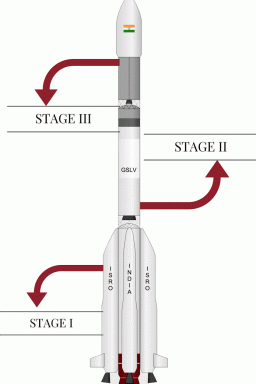6 parimat lahendust heli puudumisele Android TV YouTube'i rakenduses
Miscellanea / / April 05, 2023
Iga Android TV on koos eelinstallitud YouTube'i rakendus. Saate logida sisse oma Google'i kontole ja vaadata oma lemmikvideoid suurel ekraanil. Kuid teie kogemus võib rikkuda, kui te ei kuule YouTube'i rakenduses heli.
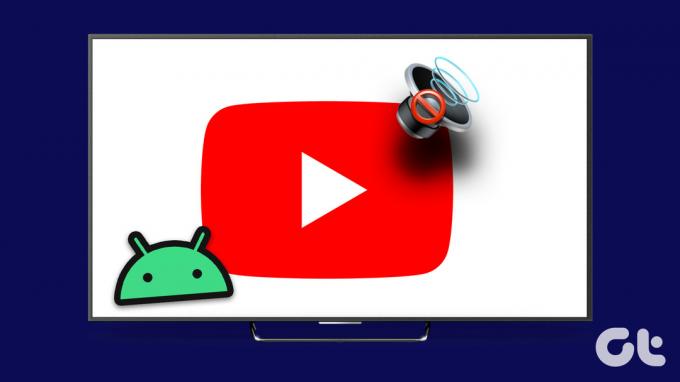
Android TV taaskäivitamine võib olla teie esimene tõrkeotsingu samm. Võite isegi mitu korda vajutada kaugjuhtimispuldi helitugevuse nuppe. Kui see ei aita, oleme koostanud parimad parandused teie Android TV YouTube'i rakenduses heli puudumiseks.
1. Kontrollige, kas heli on vaigistatud
Selle probleemi tõrkeotsinguks alustame põhitõdedest. Esmalt saate kontrollida, kas teie Android TV heli on vaigistatud. Võimalik, et olete teleri helitugevuse vaigistanud, et mitte häirida ümbritsevaid inimesi. Kuid sellises olukorras soovitame heli vaigistuse tühistamiseks ja probleemi lahendamiseks uuesti vajutada Android TV kaugjuhtimispuldil vaigistamise nuppu. Kuna Android TV jaoks mõeldud YouTube'i rakendus ei anna teile sisseehitatud helitugevuse juhtnuppe, peate heli vaigistuse tühistama Android TV kaugjuhtimispuldi abil.
2. Ühendage Bluetooth-seadmed lahti
Järgmine põhilahendus on kontrollida, kas Bluetooth-seadmed, nagu kõrvaklapid või kõlarid, on teie Android TV-ga ühendatud. Peate oma Bluetooth-seadme(d) lahti ühendama, et lülitada heliväljund teleri kõlaritesse. Siin on, kuidas.
Samm 1: Avage oma Android TV avakuval paremas ülanurgas ikooni Seaded.

2. samm: Valige valikute loendist Kaugjuhtimispuldid ja tarvikud.
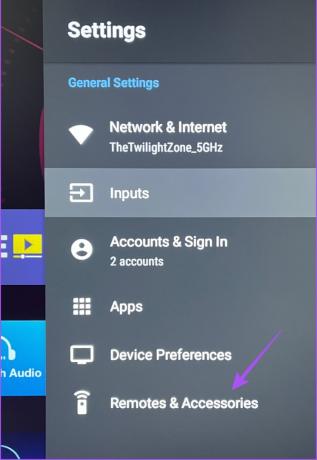
3. samm: Valige ühendatud Bluetooth-seade.
4. samm: Selle Android TV-ga ühenduse katkestamiseks valige Tühista sidumine.

5. samm: Avage YouTube'i rakendus ja kontrollige, kas probleem on lahendatud.

3. Kontrollige, kas Android TV kõlar on lubatud
Pärast Bluetooth-seadmete lahtiühendamist saate kontrollida, kas teie Android TV kõlar on lubatud või mitte. Kui YouTube'i rakenduses ei ole ikka veel heli, saate teleri kõlareid kontrollida ja lubada järgmiselt.
Samm 1: Avage kaugjuhtimispuldi abil menüünupu abil teleri seaded. Kui teie kaugjuhtimispuldil on spetsiaalne menüünupp, kasutage seda.
2. samm: Valige paremas alanurgas olevate valikute loendist Rohkem.

3. samm: Valige Heli.

4. samm: Kerige alla ja kontrollige, kas kõlar on lubatud.
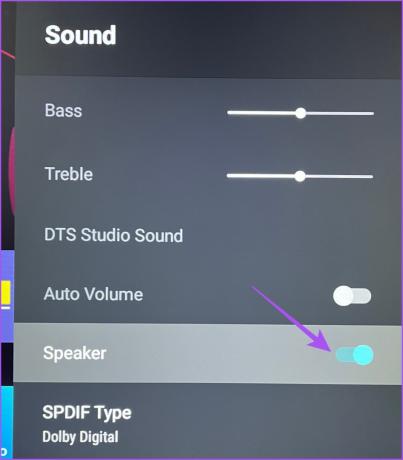
Kui ei, valige selle lubamiseks valiku Kõlar kõrval olev lüliti.
5. samm: Avage YouTube'i rakendus ja kontrollige, kas probleem on lahendatud.

4. Sundpeatamine ja YouTube'i taaskäivitamine
Kui te ei kuule YouTube'i rakenduse heli, soovitame teil sunniviisiliselt sulgeda ja Android TV-s rakendus taaskäivitada. See annab rakendusele uue alguse, eriti kui see on pikka aega taustal töötanud.
Samm 1: Avage oma Android TV avakuval ülemises menüüs jaotis Rakendused.

2. samm: Vajutage rakenduste loendis pikalt YouTube'i rakenduse ikooni.

3. samm: Valige hüpikmenüüst Teave.
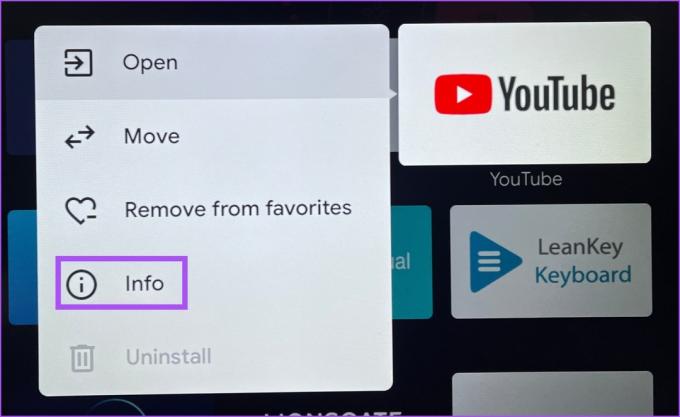
4. samm: Kerige alla ja valige Force Stop.

5. samm: Oma valiku kinnitamiseks valige OK.
6. samm: Avage YouTube'i rakendus uuesti ja kontrollige, kas probleem on lahendatud.

5. Värskendage YouTube'i rakendust
Kui ükski lahendustest ei tööta, on aeg kontrollida, kas teie Android TV-s on YouTube'i rakenduse versioonivärskendus. Mõned vead või tõrked praeguses versioonis võivad põhjustada probleeme heliga. Rakenduse värskendamine peaks need eemaldama.
Samm 1: Avage oma Android TV avakuval Play pood.

2. samm: Valige paremas ülanurgas oma profiiliikoon.

3. samm: Valige vasakpoolsest menüüst Rakenduste ja mängude haldamine.

4. samm: Valige Otsi värskendusi.

5. samm: Kui värskendus on saadaval, laadige see alla ja installige.
6. samm: Pärast seda taaskäivitage YouTube ja kontrollige, kas probleem on lahendatud.

6. Värskendage Android TV OS-i
Lisaks YouTube'i rakenduse värskendamisele soovitame värskendada ka Android TV OS-i versiooni. Kuna YouTube on süsteemirakendus, võivad selle probleemi taga olla mõned vead tarkvaras.
Samm 1: Avage oma Android TV avakuval paremas ülanurgas ikooni Seaded.

2. samm: Valige Seadme eelistused.

3. samm: Valige Teave.

4. samm: Valige Süsteemi värskendus.
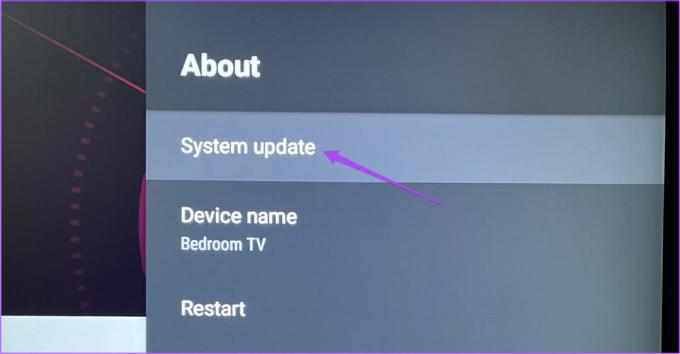
5. samm: Kui värskendus on saadaval, laadige see alla ja installige.
6. samm: Kui olete lõpetanud, proovige käivitada YouTube'i rakendus ja kontrollige, kas probleem on lahendatud.

Parandage YouTube'i heliprobleemid
Need lahendused taastavad heli taasesituse teie Android TV YouTube'i rakenduses. Samuti saate lugeda meie postitust, kui teil on a YouTube'i musta ekraani probleem teie Android TV-s.
Viimati värskendatud 28. detsembril 2022
Ülaltoodud artikkel võib sisaldada sidusettevõtte linke, mis aitavad toetada Guiding Techi. See aga ei mõjuta meie toimetuslikku terviklikkust. Sisu jääb erapooletuks ja autentseks.
Kirjutatud
Paurush Chaudhary
Tehnoloogiamaailma demüstifitseerimine kõige lihtsamal viisil ja igapäevaste nutitelefonide, sülearvutite, telerite ja sisu voogesituse platvormidega seotud probleemide lahendamine.